Windows 10 — операционная система для персональных компьютеров, которая вышла после версии 8, минуя цифру 9. В 2017 году она стала мировым лидером по использованию для работы в сети Интернет.
Множество новшеств операционной системы стали находкой для ее пользователей. Однако, наряду с удобными обновлениями, появились и те, которые принесли много разочарований и привели к плохой работе ПК. После выхода Windows 10 большинство юзеров стали считать отличия этой системы от ее предыдущих версий. Одним из таких изменений стал ее внешний вид, то есть интерфейс.
В этой статье представлено пошаговое руководство по настройке живых плиток в меню «Пуск» Windows 10 для личного удобства и простоты пользования.
Новый стиль Metro
Со второй половины 2000-х годов на замену старому Aero-стилю пришел новый, с интересным названием Metro. Характерными особенностями данного стиля стали ориентация на графику, минимализм, плавную анимацию и главный компонент стиля — живые плитки.
Как добавить плитки в пуск windows 10
Это стало приятным новшеством с удобным и привлекательным интерфейсом для владельцев смартфонов и планшетов. Однако, пользователи ПК ощутили некий дискомфорт. Данное нововведение было удобно в тач-управлении, но при управлении мышкой возникали определенные сложности.
Однако, учитывая рост технологий и количество владельцев планшетов и ноутбуков с тачскрином, можно предположить, что данный стиль станет все более популярным не только для смартфонов, но и для ПК и ноутбуков, которые все чаще в последнее время снабжаются сенсорным экраном.
Возврат меню Пуск
Долгие годы меню Пуск оставалось прежним во всех версиях ПО, выпускаемых компанией Майкрософт. Однако, в 2012 году разработчики решили заменить его на рабочий стол в стиле Metro. Такое обновление получило множество отрицательных отзывов и критики, что стало поводом для возвращения любимого многими Пуск в систему, но уже со значительными усовершенствованиями и доработками.
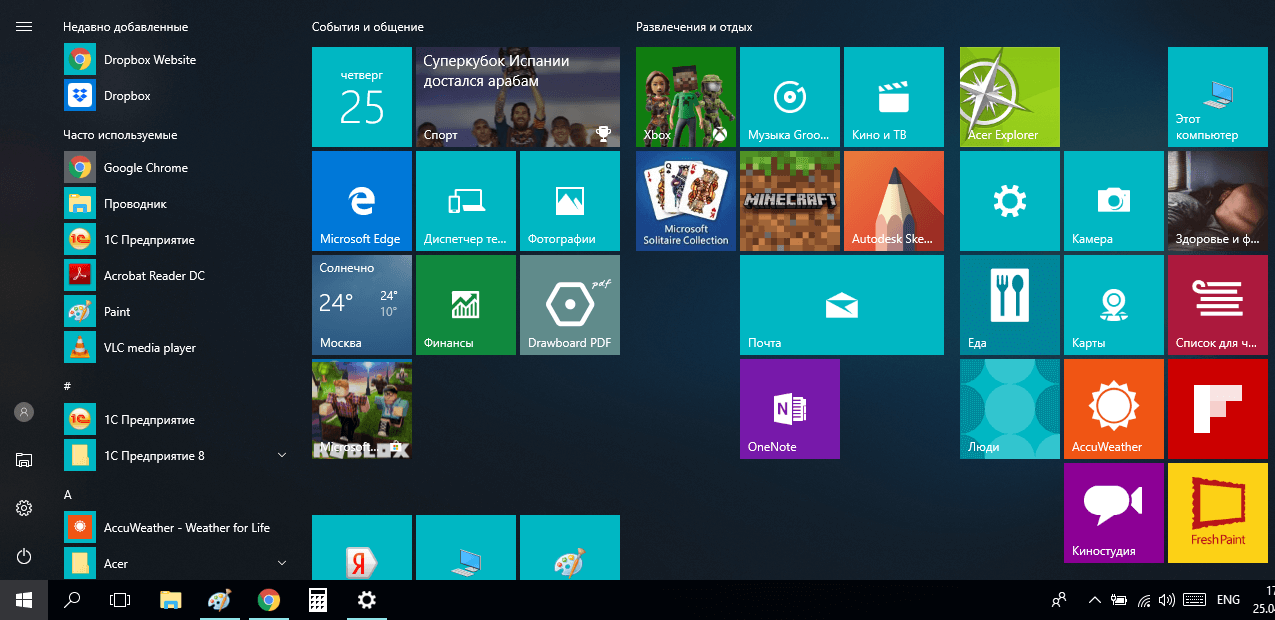
В ходе работы над новым Windows 10 было немало споров о полезности и необходимости Пуска. Большинство пользователей высказалось «за» данное меню. Сейчас трудно сказать, вернули ли его из-за отзывов и жалоб, или же в компании Microsoft так сами решили, но все же значительно улучшенное меню вернулось.
Главной особенностью новшества стали совмещенные кнопки классического меню и «оживших» плиток. Также расширился арсенал возможностей, например, можно настроить меню Пуск на свое усмотрение.
Настройка живых плиток в меню Пуск
В сравнении со старым меню с обычными кнопками, вызывающими работу программ, «ожившие» плитки предполагают куда большее взаимодействие с программой. Это не просто некие ярлыки для перехода в необходимое меню или программу. Они, к тому же, служат для вывода информации из той или иной программы, например, последние загруженные фото на компьютер, погода, часовые пояса и многое другое.
ДЕЛАЕМ КРАСИВЫЙ ПУСК НА WINDOWS 10┃Пак иконок
Удобной функцией «живых» плиток является возможность настроить панель под себя, добавив новые или убрав ненужные элементы. Управление плитками достаточно интуитивное, нужно просто кликнуть правой кнопкой мыши по ней и откроется меню. С его помощью можно изменить цвет плитки, определить ее размер, включить или выключить оповещения или вовсе удалить ее.
Добавление или удаление живых плиток
Для того чтобы добавить новую плитку программы в быстрое меню достаточно найти его в списке, затем с помощью правой кнопки мыши вызвать меню, в котором выбирать «Закрепить на начальном экране».

Удаление плитки происходит аналогичным образом, правым кликом мыши щелкаем на нужную плитку и в появившемся меню нажимаем «Открепить от начального экрана».
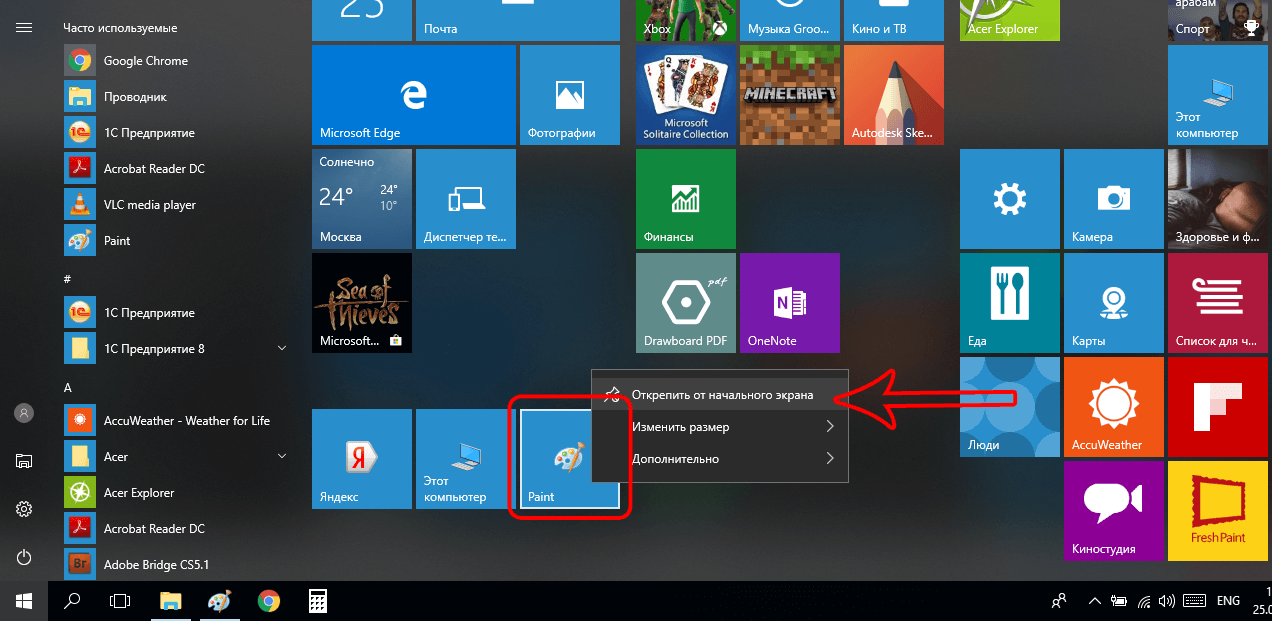
Месторасположение плитки определяется простым перетаскиванием, при помощи левой кнопки мыши зажимаем плитку и двигаем ее туда, где нам больше всего нравится.
Настройки размера живых плиток
Обладатели новой Windows 10 теперь смогут не только добавлять, удалять и перемещать плитки, но и менять их размер. Для этого необходимо нажать на плитку правой кнопкой мыши и выбрать пункт «Изменить размер».
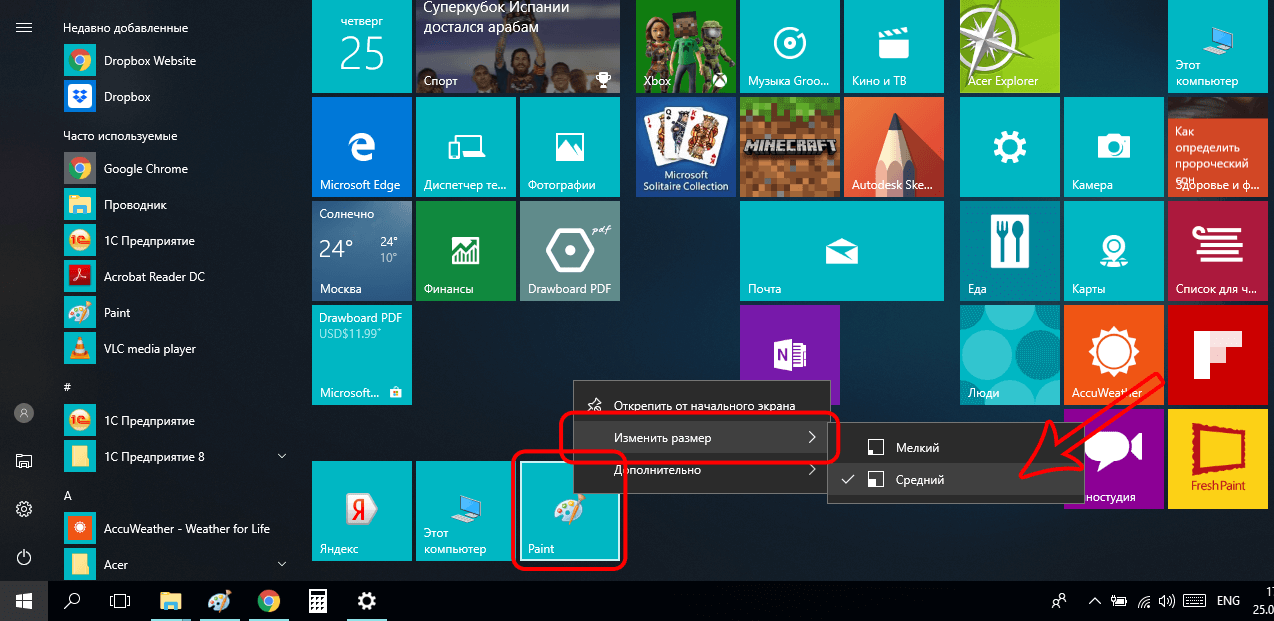
Функционал и возможности плитки определяет ее размер. Соответственно, чем он больше, тем большими функциями обладает плитка. Имея минимальный размер, она выполняет функцию лишь вызова программы, при максимальном — способна выводить довольно большой объём информации.
Такая возможность существенно упрощает работу и сокращает время потраченное для открытия того или иного приложения. Уверенно можно сказать, что плитки с большим функционалом являются помощниками для пользователей, у которых каждая минута на счету.
Живые плитки могут иметь как прямоугольный, так и квадратный размер. Все это корректируется в том же меню. При нечетном количестве плиток могут оставаться пустые места, что немного портит визуальный вид панели. Однако, все это легко исправляется увеличением размеров существующих плиток. Благодаря этому перфекционисты могут не «бояться» некрасивого меню.
Запрет на обновление живых плиток
При работе с компьютером, бывают случаи, когда действительно удобно получать уведомления о новых сообщениях или другие оповещения из приложений и программ. Однако, некоторые разработчики так увлекаются этой функцией, что работая за ПК, юзеры слишком часто отвлекаются на ненужные уведомления и значки. Дабы избежать постоянного «отвлекания» во время важной работы, существует функция отключения малозначимых уведомлений. Для этого, нажав на плитку правой кнопкой мыши, в раскрывшемся меню выбираем «Дополнительно» и далее «Отключить живые плитки».

После этого надоедливые уведомления перестанут маячить перед глазами. Приятная возможность для тех, кто хочет сосредоточиться на основной работе и подобные второстепенные вещи, как уведомления из программ его не так сильно волнуют.
Настройка цветовой гаммы живых плиток
В Windows 10 можно изменить не только фон оформления, но и цвет плиток. Для этого нужно зайти в меню «Персонализация», кликнув правой кнопкой мыши на любом свободном месте рабочего стола и выбрав соответствующий пункт в появившемся меню.

В открывшемся окне выбираем любой цвет понравившийся цвет.
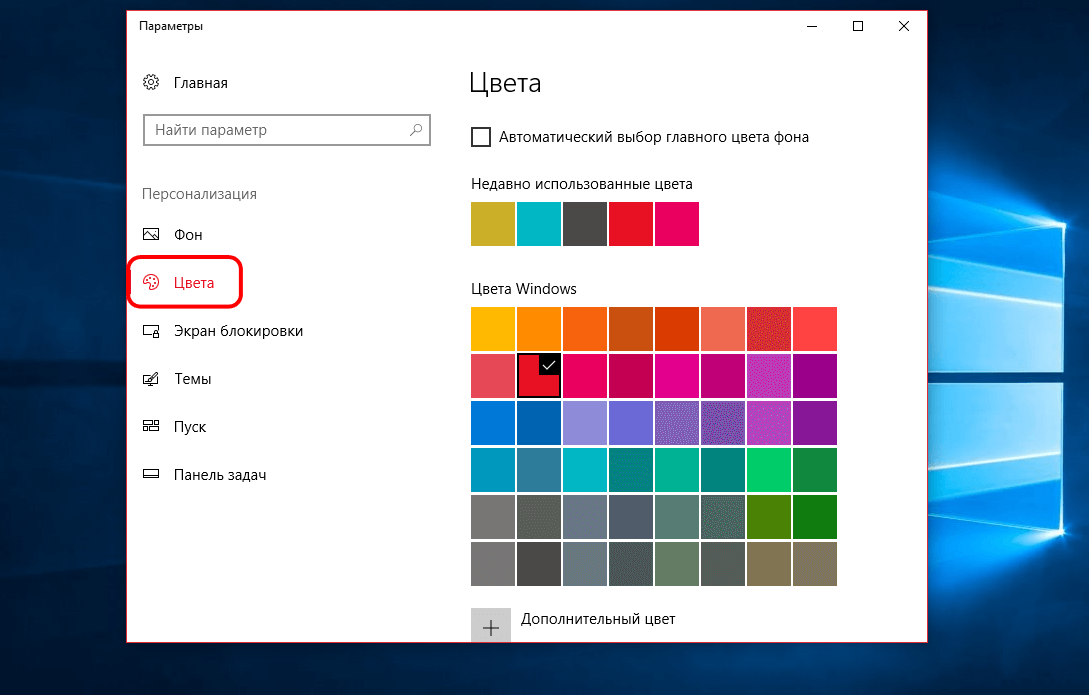
Таким образом, каждый сможет выбрать цвета на свой вкус, что в свою очередь сделает работу более приятной и комфортной.
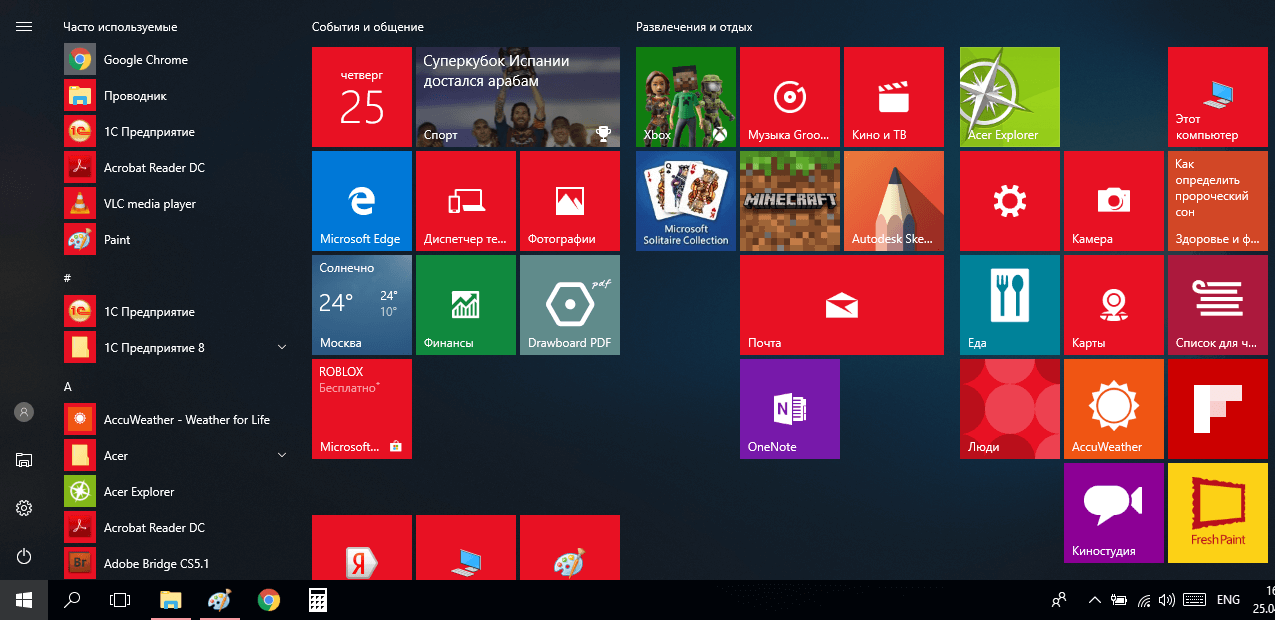
Закрепление ярлыков программ в меню Пуск
Для ускорения работы в меню Пуск можно закреплять ярлыки программ в стартовом экране меню. Для выполнения этого действия нужно правой кнопкой мыши нажать на ярлык в меню или на рабочем столе и выбрать «Закрепить на начальном экране».
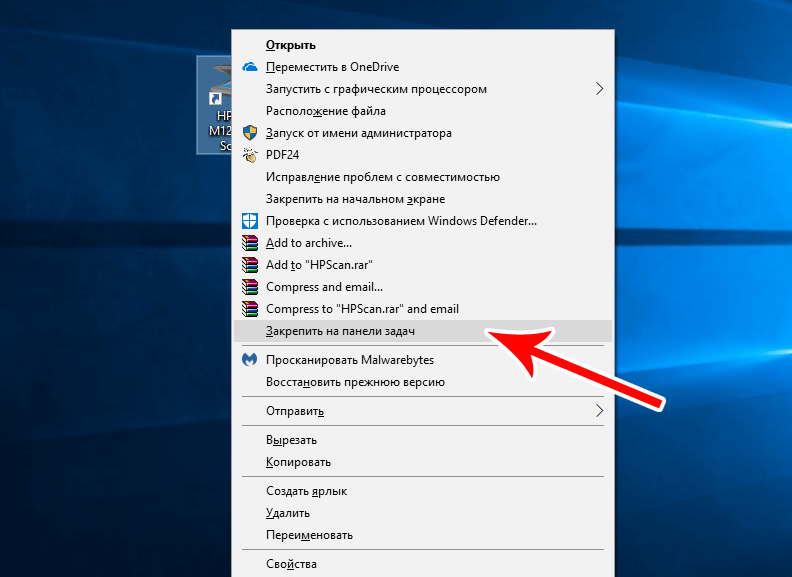
Теперь можно увидеть это приложение в быстром меню, менять его расположение или цветовую гамму на свой вкус. Для созданной плитки можно определять название группы, к которой она относится. Существует и обратное действие этого процесса. Из начального экрана можно открепить приложение и перетянуть его на рабочий стол как ярлык, зажав правую кнопку мыши.
Закрепленные значки в левой части меню Пуск легко удаляются. Нажимаем на него правой кнопкой мыши, после чего всплывет меню, где нужно выбрать пункт «Не показывать в этом списке».
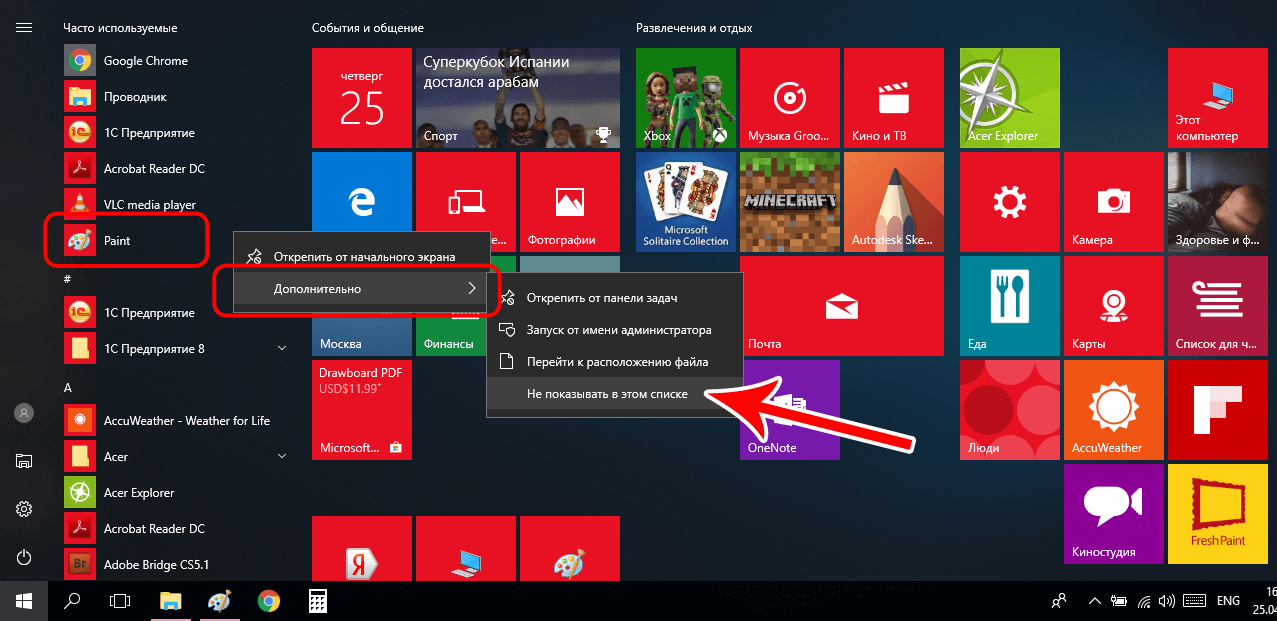
Скомпанованное собственное меню увеличит продуктивность работы, и сократит время поиска необходимых программ и из сотен других.
Специальные элементы меню Пуск
В десятой версии Windows существует и такая функция. Однако настройка параметров немного отличается от добавления плиток. Сперва нужно выйти на Рабочий стол и зайти в меню «Персонализация», выбрав его в появившемся списке, который появится после нажатия правой кнопки мыши (как это сделать, мы написали выше).
Далее переходим в меню «Пуск» внизу окна.
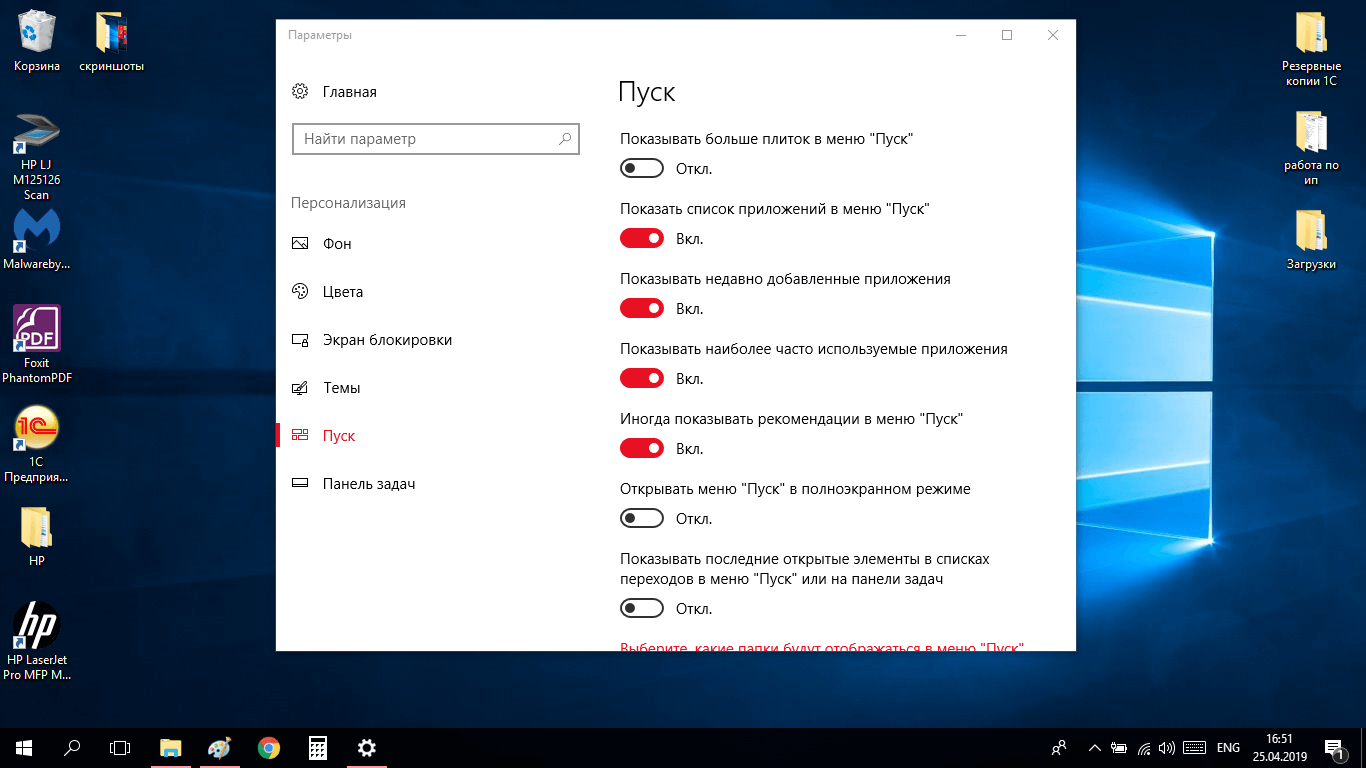
В появившемся списке можно увидеть множество различных элементов, которые можно добавить или удалить в левое меню Пуск. Для этого достаточно сместить флажок влево или вправо, соответственно.
Возврат к меню из Windows 7
Обновление и переход на 10 версию понравился не всем пользователям. Многие просто привыкли к старому внешнему виду меню Пуск из 7-ой версии ОС.
Именно для таких пользователей Майкрософт предусмотрела возврат меню «Пуск» в предшествующее состояние.
Самый простой способ это сделать – убрать все живые плитки. Одним кликом это сделать не удастся, и каждую плитку нужно будет удалить вручную. Однако немного терпения, и меню приобретет желаемый облик. Изменив ширину правой части меню можно окончательно достигнуть схожести меню «десятки» и «семерку».
Возврат к стартовому меню Metro
Многие обладатели девайсов с небольшим экраном сочли возврат меню Пуск неудобным из-за ограниченного места, поэтому разработчики предусмотрели такую функцию как ручной возврат к стартовому меню Metro.
Для этого в настройках «Персонализация» необходимо выбрать пункт «Пуск». В нем включить функцию «Открывать меню «Пуск» в полноэкранном режиме».

В новых версиях Windows после внесения данного изменения перезагружать компьютер не нужно и можно сразу наслаждаться удобным интерфейсом.
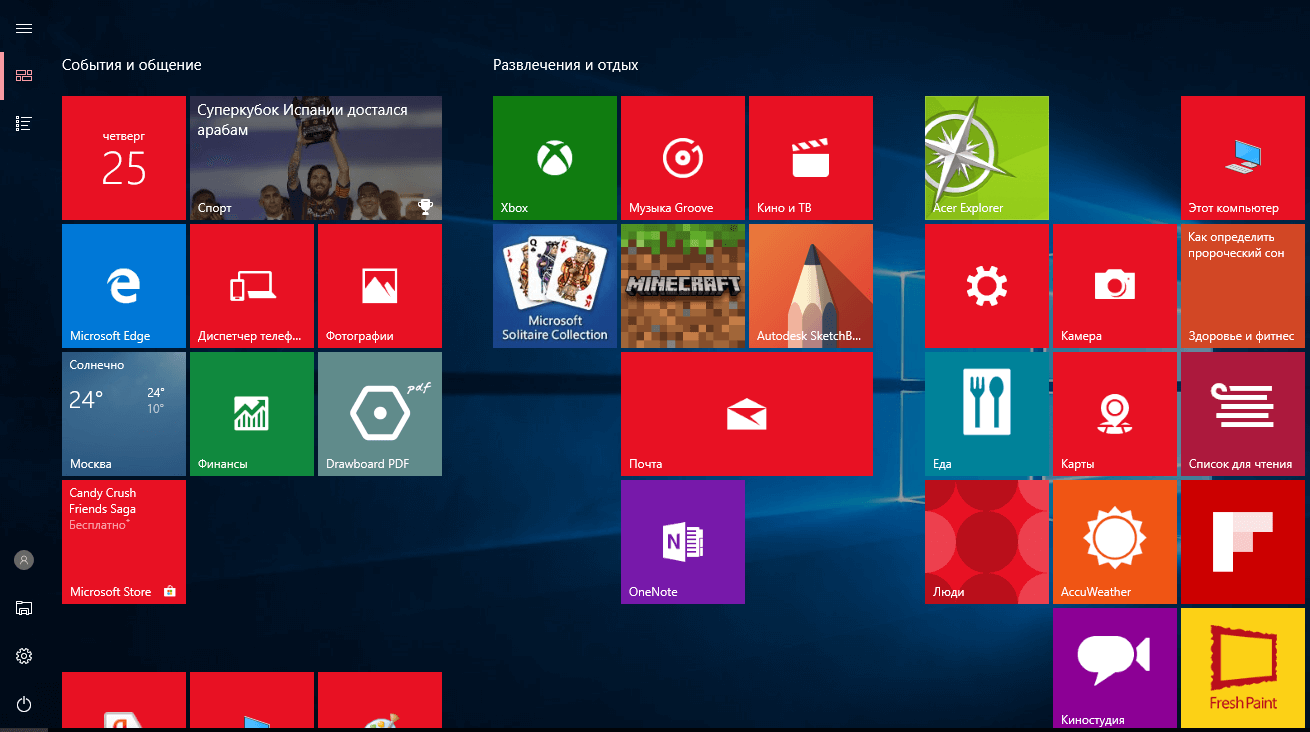
Важная информация, которую нужно знать перед обновлением до Windows 10
Помимо привлекательных новинок по меню и функционалу системы, существует и ряд недостатков Windows 10, которые нельзя оставлять без внимания.
На сегодняшний день не устроена полная и безошибочная поддержка всех устройств, которые прекрасно работают на Windows 7. Это доставляет множество неудобств и вызывает постоянные ошибки системы, что, несомненно, может вывести из себя. Возможность отключить автообновление системы тоже очень огорчает. Так как таковой функции не существует. Обновление включается автоматически, независимо от времени и места нахождения ПК. При низком трафике или мобильной связи это приведет к большим расходам и ухудшению скорости интернет-серфинга на время загрузки обновлений.
Для тех, кто не любит вмешательства в личную жизнь, новость о том, что Windows собирает информацию и сведения о своем «хозяине» не станет приятной. Это делается как для улучшения качества предоставляемых услуг Майкрософт, так и в целях рекламы, что не всем придется по душе.
Поэтому, устанавливая новую версия ОС, стоит тщательно изучить все преимущества и недостатки системы, чтобы избежать неприятных сюрпризов.
Похожие записи:
- Не работает кнопка меню Пуск в Windows 10: почему и что делать
- Как зайти в меню автозагрузки в Windows 10
- Отключаем кейлоггер в Windows 10
- Удаление папки Windows.old в Windows 10
- Включение/отключение и настройка спящего режима в Windows 10
- Перевернулся экран на компьютере в Windows 10: как исправить
- Сброс забытого пароля в Windows 10: пошаговая инструкция
- Включение и отключение режима совместимости в Windows 10
- Увеличение громкости в Windows 10 и решение проблем
- Синий экран с ошибкой VIDEO TDR FAILURE в Windows 10
Источник: mywindows10.ru
Как добавить пункт в Пуск
В Windows 10 в меню Пуск можно добавить абсолютно любой пункт какой Вам нравится. Сделать это достаточно просто и в этой инструкции Вы узнаете как.
Предположим что Вам нужно добавить что-то из Панели управления для быстрого доступа к нему сразу из Пуска.
Открываем меню Пуск и переходим в «Параметры»

В этом окне Панели управления (да, теперь он называется «Параметры») выбираем любой нужный Вам пункт и кликаем на нём ПКМ (правой кнопкой мыши) чтобы вызвать контекстное меню и выбрать в нём «Закрепить на начальном экране»

После этого плитка с выбранным пунктом будет отображаться в меню Пуск справа от основного в своём разделе.
Если Вам нужен какой-нибудь другой конкретный пункт, то можно пойти дальше.
Например Вам нужно именно чтобы были «Приложения и возможности» чтобы управлять ими (в частности удалять) сразу же из меню Пуск.
Тогда заходим так же в «Параметры» и далее в «Система». Там выбираем нужный Вам пункт и так же жмём ПКМ по нему и выбираем «Закрепить на начальном экране»

Теперь данный пункт отобразиться соответствующей плиткой в меню Пуск справа в своём блоке.
С помощью данных способов можно по аналогии добавить плитки в Пуск именно те, которые Вам нужны и таким образом настроить Пуск как Вам удобно.
Источник: vindavoz.ru
Как добавить ярлык в меню «Пуск» в Windows 7?
Как вручную добавить ярлык в меню «Пуск»? Щелкните файл правой кнопкой мыши и выберите «Отправить на рабочий стол» (создать ярлык), а затем перетащите ярлык с рабочего стола в меню «Пуск». Вы не должны создавать ярлыки или изменять какие-либо файлы в области «Программы», если только вы не устраняете неполадки.
Как мне добавить что-нибудь в меню «Пуск» в Windows 7?
Самый простой способ добавить элемент в меню «Пуск» для всех пользователей — нажать кнопку «Пуск», а затем щелкнуть правой кнопкой мыши «Все программы». Выберите элемент действия «Открыть всех пользователей», показанный здесь. Местоположение C: ProgramDataMicrosoftWindowsStart Menu откроется. Здесь вы можете создать ярлыки, и они будут отображаться для всех пользователей.
Как найти папку автозагрузки в Windows 7?
В Windows 7 к папке «Автозагрузка» легко получить доступ из меню «Пуск». Когда вы щелкните значок Windows, а затем «Все программы», вы увидите папку «Автозагрузка».
Как создать ярлык в Windows 7?
1 Чтобы создать ярлык для программы, выберите «Пуск» → «Все программы». 2 Щелкните правой кнопкой мыши элемент и выберите «Отправить на → Рабочий стол» («Создать ярлык». 3 Чтобы создать ярлык для чего-либо еще, щелкните рабочий стол правой кнопкой мыши и выберите «Создать» → «Ярлык». 4 Перейдите к элементу, нажмите «Далее», введите имя ярлыка и нажмите Готово.
Как добавить ярлык в меню «Пуск»?
Щелкните правой кнопкой мыши и выберите «Создать»> «Ярлык». Введите полный путь к исполняемому файлу или ярлыку ms-settings, который вы хотите добавить (как в примере, показанном здесь), нажмите «Далее», а затем введите имя ярлыка. Повторите этот процесс для любых других ярлыков, которые вы хотите добавить.
Как мне добавлять программы в меню «Пуск» в Windows 10?
Чтобы добавить программы или приложения в меню «Пуск», выполните следующие действия:
- Нажмите кнопку «Пуск», а затем щелкните слова «Все приложения» в нижнем левом углу меню. …
- Щелкните правой кнопкой мыши элемент, который должен появиться в меню «Пуск»; затем выберите «Закрепить в начале». …
- На рабочем столе щелкните нужные элементы правой кнопкой мыши и выберите «Прикрепить к началу».
Как добавить ярлык в меню «Пуск» в Windows 10?
Метод 1: только настольные приложения
- Нажмите кнопку Windows, чтобы открыть меню «Пуск».
- Выберите Все приложения.
- Щелкните правой кнопкой мыши приложение, для которого хотите создать ярлык на рабочем столе.
- Выберите Еще.
- Выберите Открыть расположение файла. …
- Щелкните правой кнопкой мыши значок приложения.
- Выберите Создать ярлык.
- Выберите «Да».
Как установить программы автозагрузки?
Нажмите кнопку «Пуск», затем выберите «Настройки»> «Приложения»> «Запуск». Убедитесь, что все приложения, которые вы хотите запускать при запуске, включены. Если вы не видите параметр «Запуск» в разделе «Параметры», щелкните правой кнопкой мыши кнопку «Пуск», выберите «Диспетчер задач», затем выберите вкладку «Запуск».
Как мне попасть в папку автозагрузки?
Чтобы открыть папку «Автозагрузка» в Windows 10, откройте окно «Выполнить» и: Введите shell: startup и нажмите Enter, чтобы открыть папку «Автозагрузка текущих пользователей». Введите shell: common startup и нажмите Enter, чтобы открыть папку «Автозагрузка всех пользователей».
Как мне получить доступ к папке автозагрузки?
Для этого нажмите сочетание клавиш Windows + R. Затем введите shell: startup в текстовое поле «Выполнить». Это откроет папку автозагрузки, когда пользователи нажмут кнопку ОК. Чтобы открыть папку автозагрузки для всех пользователей, введите shell: common startup в Run и нажмите OK.
Как добавить значок на рабочий стол в Windows 7?
Найдите программу (или файл, или папку), для которой вы хотите добавить значок на рабочий стол. б. Щелкните правой кнопкой мыши значок файла, перейдите к «Отправить на -> Рабочий стол» (создать ярлык). Удалите значок, просто щелкните значок и нажмите клавишу «Удалить», а затем нажмите «ОК».
Как разместить значок Microsoft Word на рабочем столе Windows 7?
Создание ярлыка на рабочем столе для программы Office
- Нажмите клавишу Windows, а затем перейдите к программе Office, для которой вы хотите создать ярлык на рабочем столе.
- Щелкните правой кнопкой мыши имя программы или плитку и выберите «Открыть расположение файла».
- Щелкните имя программы правой кнопкой мыши и выберите «Отправить»> «Рабочий стол» («Создать ярлык»). Ярлык программы появится на вашем рабочем столе.
Как создать ярлык для панели управления в Windows 7?
В Windows 7 и более поздних версиях вы всегда можете нажать клавишу Windows, начать вводить control и нажать Enter, чтобы также запустить панель управления. На самом деле это то, что я делаю чаще всего. А что насчет меню «Выполнить»? Нажмите Win + R, введите Control, нажмите Enter, и откроется панель управления.
Как сделать так, чтобы программы отображались в меню «Пуск»?
Смотрите все свои приложения в Windows 10
- Чтобы просмотреть список своих приложений, выберите «Пуск» и прокрутите алфавитный список. …
- Чтобы выбрать, отображать ли в настройках меню «Пуск» все ваши приложения или только наиболее часто используемые, выберите «Пуск»> «Параметры»> «Персонализация»> «Пуск» и настройте каждый параметр, который нужно изменить.
Как закрепить ярлык для запуска?
Создайте ярлык в удобном для вас месте (в папке, на рабочем столе и т. Д.), Щелкните ярлык правой кнопкой мыши и выберите Закрепить в меню «Пуск» или закрепить на панели задач.
.
Вот как:
- Перейдите в Пуск> Все приложения.
- Нажмите и удерживайте (или щелкните правой кнопкой мыши) приложение.
- Выберите «Закрепить в начале».
Источник: frameboxxindore.com